文章详情页
win10玩游戏自己老是切出去解决方法
在玩游戏的时候很多玩家们玩着玩着就突然自动切出去了,也不知道该怎么应对这个问题,为此今天就给你们带来了win10玩游戏自己老是切出去解决方法,快来一起解决下吧。
win10玩游戏自己老是切出去怎么办:方法一:
1、首先按下快捷键“win+r”打开运行,输入gpedit.msc。
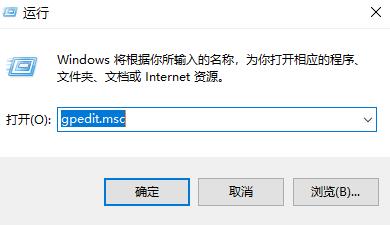
2、然后打开计算机配置下拉,点击windows组件,再双击右侧的“应用程序兼容性”。
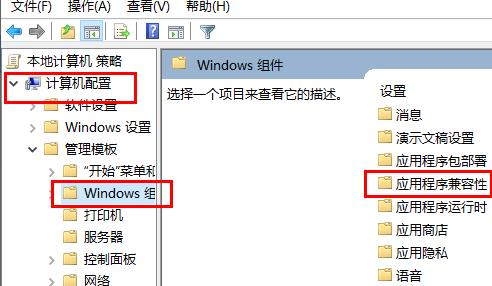
3、然后右击右侧出现的关闭应用程序兼容性引擎,然后打开“编辑”。
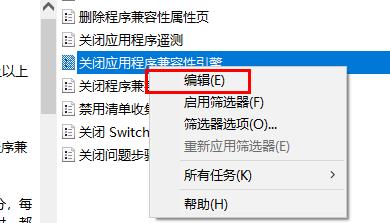
4、勾选“已启用”点击确定即可解决。
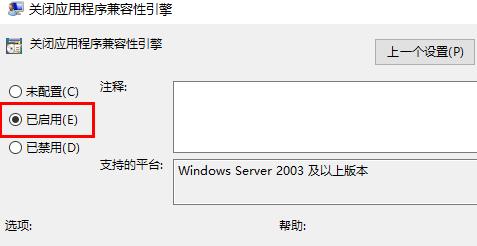
方法二:
1、当你的系统出现故障也会导致这个问题,建议你通过重装系统来进行解决。
win10游戏专用版下载>>
专用于游戏的系统装机软件,只要一键就能够完成安装,速度很快而且没有难度。
自动帮你删除无用的服务和插件,进行了全盘的扫描不会有任何的木马病毒。

win10原版游戏系统下载>>
原版的游戏系统安装起来速度很快而且特别的简单没有任何的难度。
一键就能够完成安装,不会有任何的问题兼容性稳定性都极佳。

你可能还想看:玩游戏电脑重启解决方法
以上就是好吧啦网为您带来的win10玩游戏自己老是切出去解决方法,重装系统在重新下载游戏就好了,想了解更多的问题请收藏好吧啦网哟~
以上就是win10玩游戏自己老是切出去解决方法的全部内容,望能这篇win10玩游戏自己老是切出去解决方法可以帮助您解决问题,能够解决大家的实际问题是好吧啦网一直努力的方向和目标。
上一条:win10玩游戏掉帧严重解决方法下一条:win10玩游戏闪退卡死解决方法
相关文章:
1. Win11 22000.176搜索打不开怎么解决?Win11 22000.176搜索打不开解决方法2. 联想电脑怎么装win7系统?U盘装lenovo win7 32位详细图文教程3. Affinity Photo WINDOWS版怎么用4. windows 2003中给用户文件指派登录脚本5. Windows11下载卡着不动怎么办?Windows11下载卡着不动解决方法6. Win10命令提示符被禁止使用怎么办?7. 深度技术win7系统账号密码不能修改8. 无法访问windows installer服务是什么问题?9. Win10电脑正在关机一直转圈怎么办?10. Win10系统输入法无法切换怎么办?
排行榜

 网公网安备
网公网安备